Windows ファイル回復ツールのレビュー: 何か良いものですか?
6分。 読んだ
上で公開
MSPoweruser の編集チームの維持にどのように貢献できるかについては、開示ページをお読みください。 続きを読む
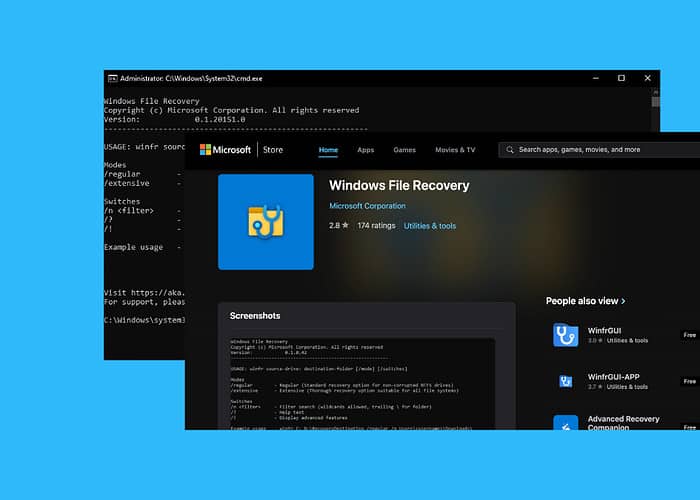
Windows ファイル回復ツールの詳細なレビューをお探しですか?そうすれば、あなたは正しい場所に着地しました!
Windows が登場して以来、ユーザーはデータ損失の問題に直面してきました。それ以来、この問題に対処するために、さまざまなサードパーティ製データ回復ツールが市場に出回っています。
ありがたいことに、2020 年に Microsoft は独自のソフトウェアを発表しました。 組み込みのファイル回復ツール。この Windows ファイル回復ツールの詳細なレビューでは、このツールの機能を詳しく掘り下げ、市場でトップクラスのサードパーティ製データ回復アプリとどのように比較するかを見ていきます。
特徴
Windows ファイル回復ツールは、Windows ユーザーが PC 上で失われたファイルを回復できるようにするために 2020 年に登場した無料の Microsoft ツールです。 Microsoft Store からダウンロードできますが、Windows 10 ビルド 19041 以降を使用している必要があります。 Windows 11 を使用している場合は、もちろん問題ありません。
Windows ファイル回復はコマンド ライン ツールです。つまり、他のアプリで利用できるグラフィカル ユーザー インターフェイスの代わりに、失われたファイルを回復するには手動コマンドが必要です。言い換えれば、市場に出回っているほとんどのサードパーティ製データ損失ツールほどユーザーフレンドリーではありません。
次に、Windows ファイル回復ツールの主な機能の概要を説明します。
無料で組み込み
ほとんどのサードパーティ製データ回復ツールは有料です。無料トライアルを提供するものもありますが、長期的にはほとんどすべてが有料になります。一方、Windows File Recovery は組み込みツールなので無料です。新しい Windows バージョンにもプリインストールされています。
PC に Windows File Recovery がインストールされていない場合は、 「入手」をクリックして PC にダウンロードします。
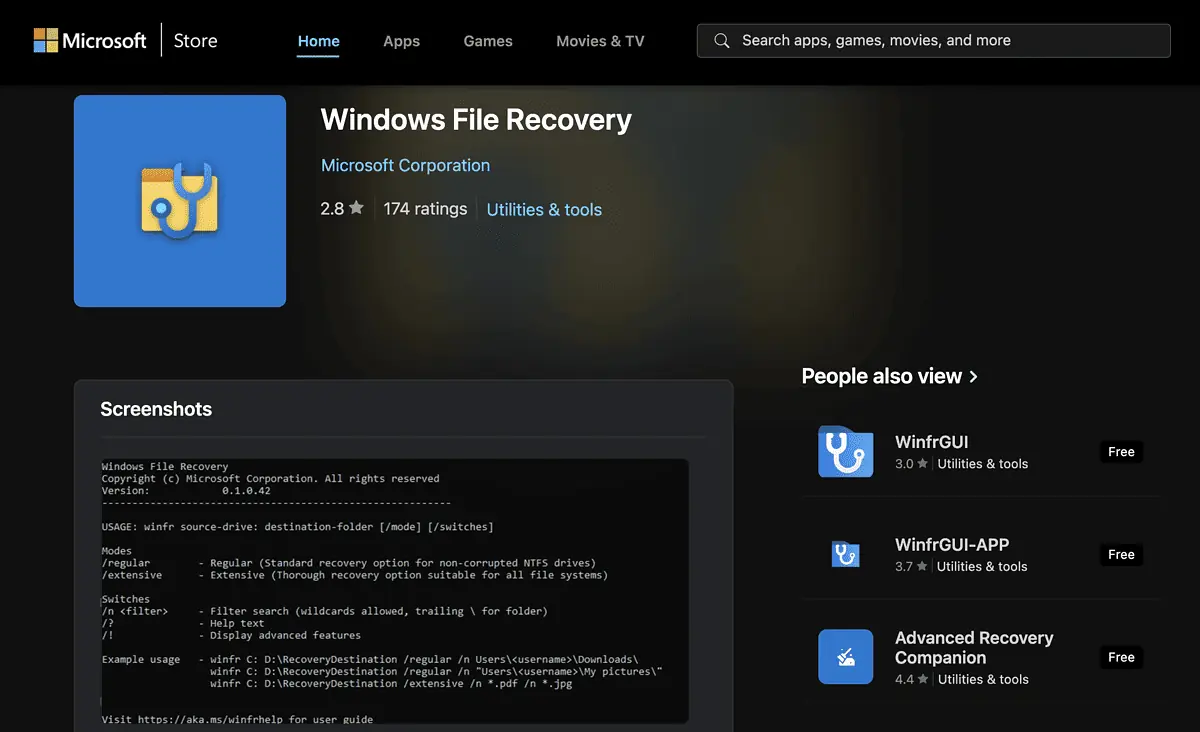
複数のファイル システムをサポート
多くのデータ回復ツールは特定のファイル システムのみをサポートしているため、異なるファイル システムからファイルを回復する場合はあまり柔軟性がありません。 Windows ファイル回復のおかげで、その問題はもうなくなりました。このツールは、NTFS、FAT、exFAT、ReFS などの一般的なファイル システムをすべてサポートしているため、さまざまなストレージ形式から失われたファイルを回復できます。
さまざまなデバイスから回復
使用するデータ回復プログラムによっては、データを回復できるデバイスが制限されます。幸いなことに、Windows 回復ツールを使用すると、内蔵ハード ドライブ (HDD および SSD)、外付けハード ドライブ、USB フラッシュ ドライブ、SD カードなど、さまざまなデバイスから失われたファイルを復元できます。
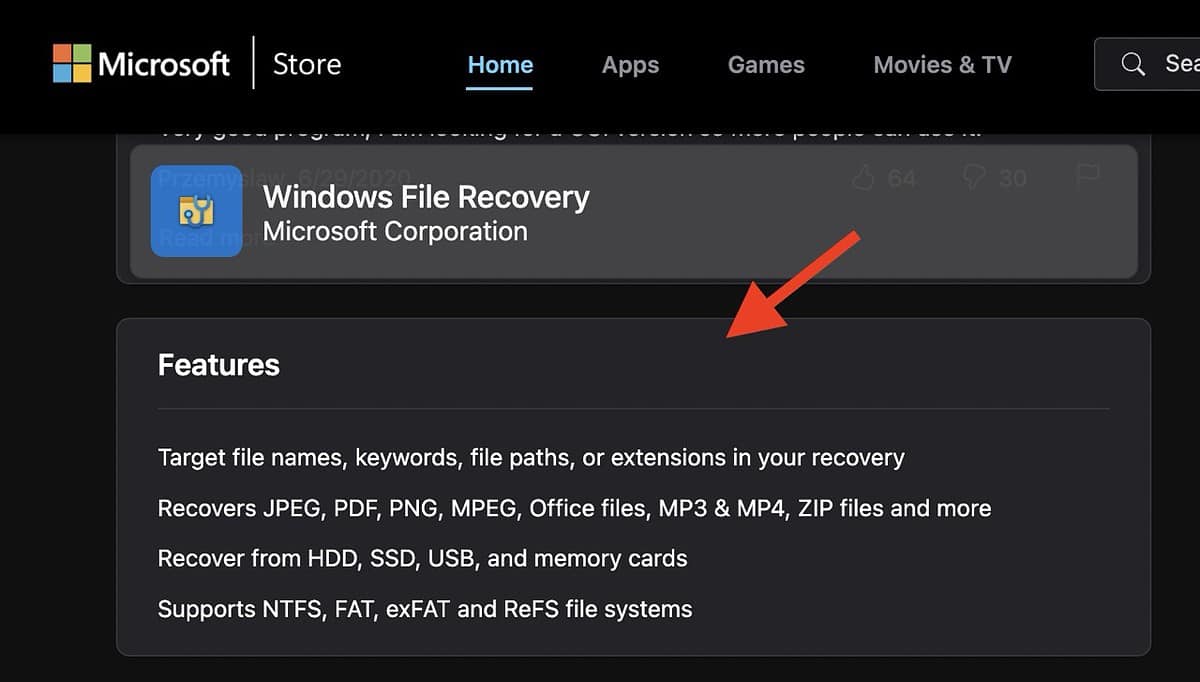
さまざまなリカバリモード
Windows ファイル回復には、さまざまなニーズに合わせて設計された 3 つの異なる回復モードが用意されています。
- デフォルトモード: NTFS ドライブ上で最近削除されたファイルに最適です。
- セグメントモード: 徹底的なスキャンを実行します。特に NTFS ドライブに対して効果的です。
- 署名モード: ファイル システムのメタデータがない場合でも、特定のファイル タイプ (写真、ビデオ、ドキュメントなど) を回復することに特化しています。
これらのモードは、さまざまなファイル回復要件に合わせてカスタマイズされたソリューションを提供します。それぞれに異なる長所と短所があるため、ニーズに基づいていずれかを選択するとよいでしょう。
ファイルタイプフィルター
Windows ファイル回復ツールのもう 4 つの重要な機能は、.jpg、.docx、.mpXNUMX などの特定のファイルの種類に焦点を当てられることです。写真を回復したい場合は、.jpg と .png に焦点を当てることになります。履歴書や重要なファイルを取得したい場合は、.docx ファイルなどを探すことになります。この機能により、ファイル取得プロセスがより迅速かつ集中的になり、時間とストレージ容量の両方が節約されます。探しているものを正確に返すことができます。
コマンドラインインターフェイス
Windows ファイル回復はコマンド ライン ツールであるため、ほとんどのサードパーティ データ取得ツールにあるグラフィカル ユーザー インターフェイス (GUI) がありません。
つまり、Windows ファイル回復を使用するには、ボタンをクリックして回復プロセスを開始するのではなく、コマンドを入力することに慣れておく必要があります。
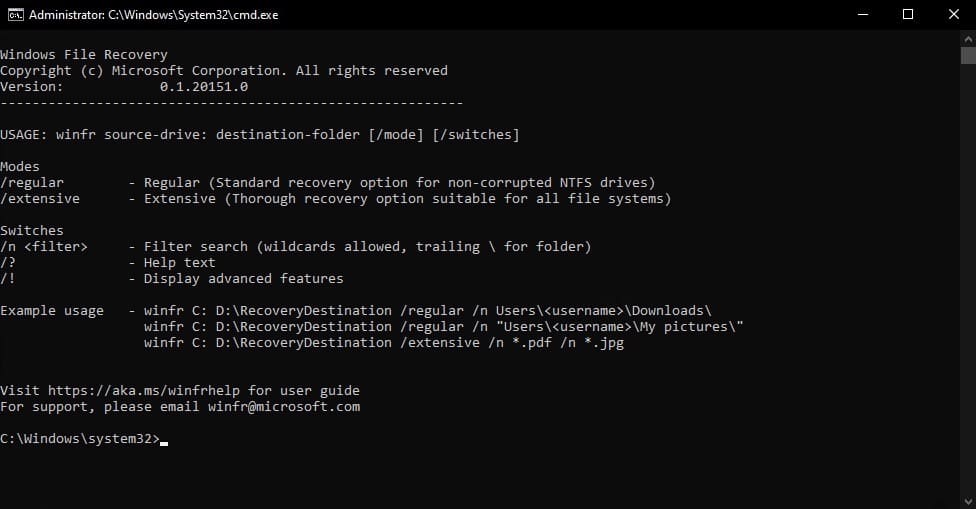
たとえば、NTFS ドライブからファイルを回復するには、次のようなコマンドを入力する必要があります。
winfr C: D: /n \Users\\Documents\example.txt。
RAWファイルシステムをサポート
RAW ファイル システムは、ハード ドライブまたは SSD が破損したときに陥る状態です。通常、その状態のデバイスからファイルを取得することはできません。 Microsoft の Windows ファイル回復ツールは、RAW ファイル システムからデータを回復できる数少ないツールの 1 つです。これは、他のすべてが失敗した場合にファイルを取得するための優れたツールであることを意味します。
回復フォルダーの作成
整理を簡素化するために、Windows ファイル回復では、指定されたドライブに「Recovery_」フォルダが自動的に生成されます。この機能により、取得したデータがきちんと並べ替えられ、復元されたファイルの検索と管理が容易になります。
回復に関する詳細な洞察
最後になりましたが、Windows ファイル回復のもう 1 つの優れた機能は、回復プロセスに関する貴重な洞察を提供する詳細なログ ファイルを生成することです。このログには、回復されたファイルと発生したエラーに関する情報が含まれているため、回復過程の概要を明確に把握できます。何か問題が発生した場合は、必要に応じて手順を遡って、より的を絞った修正を適用できます。
価格(英語)
Windows 用のほとんどのサードパーティ製ファイル回復ツールとは異なり、Windows ファイル回復は無料のツールであり、Windows 11 にプレインストールされています。追加料金を支払う必要はありません。そのため、迅速かつ予算に優しいソリューションです。 Windows 上で失われたファイルを回復するため。
Windows ファイル回復ツールのレビュー – 評決
正直に言うと、Microsoft の Windows ファイル回復ツールには、サードパーティ製の追加機能が欠けています。 Windows用のファイル回復ツール 快適なグラフィカル インターフェイスやデータ回復タスクに便利なボタンなど。
一部の人にとってはコマンド ライン インターフェイスの方が速いとはいえ、私たちは社会全体として、何らかの目的でコマンド ラインを使用する必要があるものをクリックしたりタップしたりすることに大きく移行してきました。それにもかかわらず、これはコストがかからず、(新しいコンピューターに) プレインストールされているため、ファイル回復のための優れたソリューションです。さらに、多数のファイル タイプ、形式、デバイスをサポートします。
PC 上でファイルを回復するための迅速かつ効果的なツールが必要な場合、この Windows ファイル回復レビューは、それが何よりも優れた開始オプションであることを示しています。








